
『トップ画像』をクリック
■画像のアップロード(パソコンの場合)

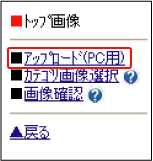


▼



▼

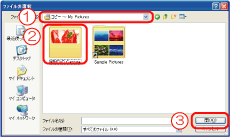

▼

画像選択が終了したら、上図の画面に戻るので、必ず『アップロード』を選択。
■画像のアップロード(携帯の場合)

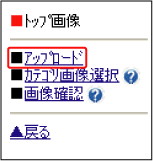

▼

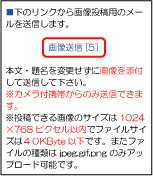


▼

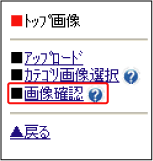

▼




| STEP1 | STEP2 | STEP3 | STEP4 |

■ステップ1:画像を追加してみましょう! 『トップ画像』をクリック ■画像のアップロード(パソコンの場合) |
 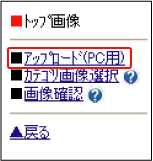  |
 ▼    ▼  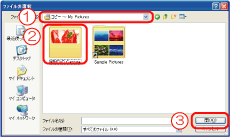  ▼  |
|
パソコン画像を保存しているファイルを①より選択し、
そのファイルからHPに載せたい画像を選択、『開く』をクリック。 画像選択が終了したら、上図の画面に戻るので、必ず『アップロード』を選択。 ■画像のアップロード(携帯の場合) |
 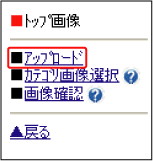  ▼  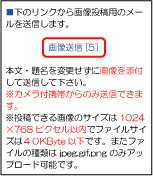  |
|
※携帯の場合、アップロードを押すと、パソコンと同じく画像掲載の条件が表示されます。
画像送信[5]をクリックすると、メールが立ち上がります。
後は、携帯の操作に従って、載せたい画像をメールに添付し、そのまま送信してください。 |
 ▼  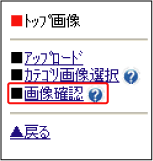  ▼    |
 ■ホームページ作成>>  |
  ステップ2:文章を入れてみましょう! ステップ2:文章を入れてみましょう!  ステップ3:お知らせ板を活用しましょう! ステップ3:お知らせ板を活用しましょう!  ステップ4:ページを作りましょう! ステップ4:ページを作りましょう!  チュートリアルトップへ>> チュートリアルトップへ>> |